win10账户被停用怎么办,图文详解解决win10账户被停用
- 2017-12-12 10:03:56 分类:win10
前两天,遇到一位网友的求救,他说电脑在开机时出现“启动电脑时出现“你的账号已被停用,向系统管理员咨询”的提示,遇到这种win10系统管理员账户被禁用了,怎么去处理呢?今天,小编就和大家分析一下解决win10系统管理员账户被禁用了的操作方法。
现在使用win10系统的网友是越来越多了,事实上目前Win10全球PC安装量已超过XP的安装量,即使win10系统作为最新的系统,但也难免会在使用中都难免会出现问题,例如win10帐户被停用的情况,因此导致系统无法进入,怎么办呢?为此,小编给大家整理了win10账户被停用的解决教程。
win10账户被停用怎么办
在登陆界面,按组合键:Shift+重启 进入选择一个选项,选择【疑难解答】

账户示例1
选择【高级选项】。
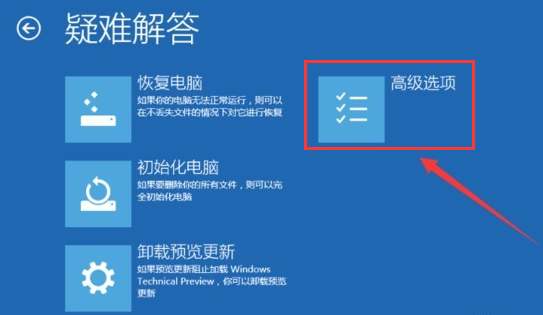
账户示例2
在高级选项中点击【启动设置】
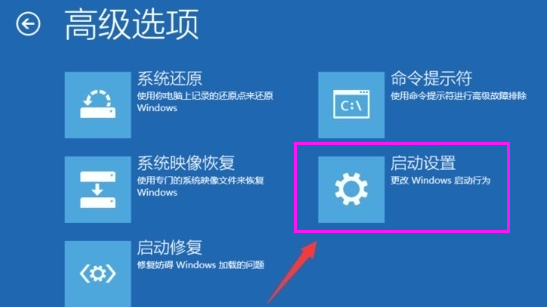
系统账户示例3
点击【重启】按钮。

win10示例4
电脑此时会重启,重启后,按一下【F4】或数字【4】就选择的是安全模式。其它的模式也是使用这个方法选择,选择以后会直接进去。
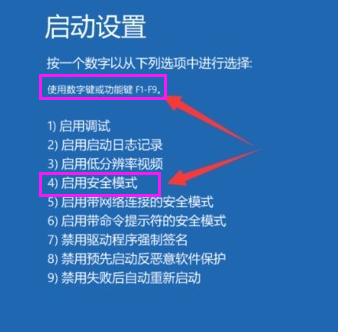
系统账户示例5
进入到win10的安全模式
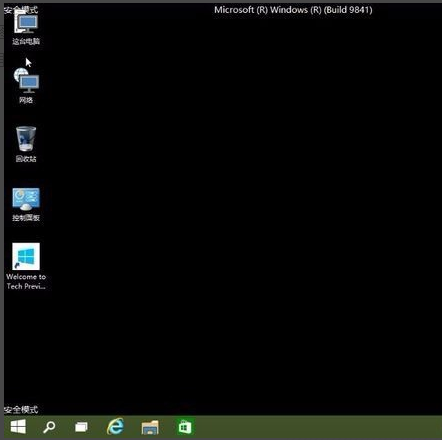
系统账户示例6
右击电脑,管理
本地用户和组
用户
双击你禁用的账户,在常规里面把账户禁用的勾去掉就好了。
然后重启,输入密码或pin
方法二:
1、用U盘做成启动盘进PE或光盘也可以;(U盘启动制作方法)
2、U盘进PE后进入到C:\WINDOWS\SYSTEM32\文件夹下,找到当前目录下的sethc.exe。
3、把sethc.exe改名成sethc.exe.bak ;
4、复制cmd.exe到当前目录并改名为sethc.exe;
5、再复制cmd.exe到当前目录(\system32)下的dllcache目录里改名为sethc.exe;
6、拔出U盘启动盘,重启计算机;
7、开机后到了登陆界面,狂按shift键,此时会弹出cmd窗口;
8、输入 net user administrator,然后账户启用=yes搞定。
关于win10账户被停用的解决方法,小编就跟大家讲到这里了。希望可以帮助到大家。